在ESXi上面跑了OpenWrt、Windows10和OSX以后,又把目光放到了NAS上。
其实我对NAS的性能要求并不高,只要能当个下载机、存点东西就行了,本来首选的系统是OpenMediaVault,但是因为没有经验,试了几次安装都卡在中间无法继续,不明就里,所以又转而去装黑群晖了。虽然后来也搞定了OMV,但是黑群晖觉得用的不错,使用简单,也能满足我目前的需求,就先这样用着吧。
因为工控机的SSD没有多余的空间能再拿来给NAS做存储,我又不想再拆机多加一块硬盘,反正之前存的移动硬盘正好还有一块新的,就想把它直接拿来用了。但是ESXi并不支持把USB端口做直通,而群晖也不能用USB的存储设备来做存储,所以就有了下面我要写的东西,独乐乐不如众乐乐,整理出来分享给大家。
提前说明一下,因为以下操作都是对各自操作系统的配置文件的修改,需要一点点的对Linux系统的认识和理解,不建议纯小白动手操作,所以我也不会像其它教程一样手把手的教,如果有一些简略的操作不明白的,请自觉退避。
书归正传,我们先来说ESXi的USB直通。
首先,打开ESXi的控制台页面,在管理-硬件里面找到USB控制器
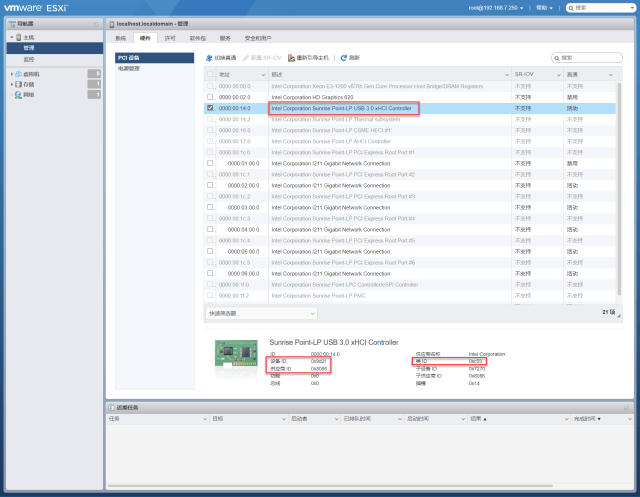
记录USB控制器名称以及设备ID和供应商ID,当然,你也可以通过类ID使用命令行来对设备ID和供应商ID进行确认
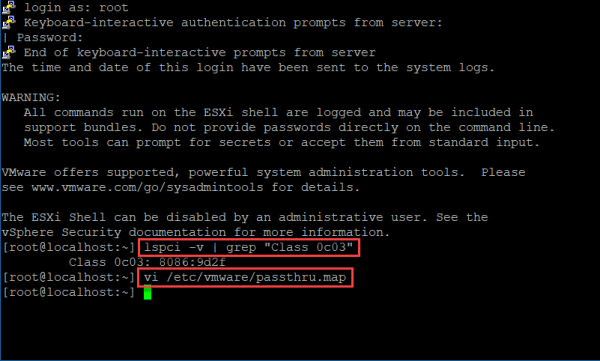
然后打开/etc/vmware/passthru.map,对配置文件进行修改
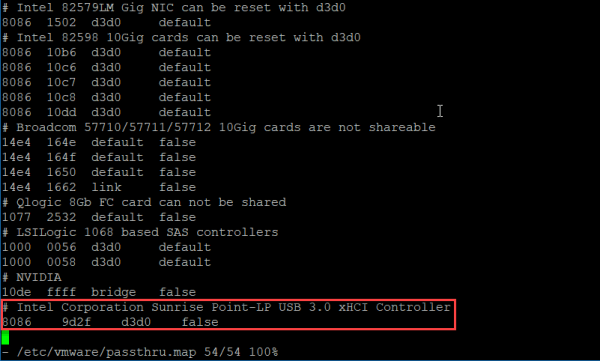
如图所示,在文件最后添加两行,第一行在#号+空格后面照抄你的USB控制器名称,第二行一共写四组代码,第一组是供应商ID,第二组是设备ID,第三组和第四组分别照抄d3d0和false,每组之间用tab制表符隔开。
保存文件并重启服务器后,回到管理-硬件,现在你的USB控制器就已经是可选直通的设备了,勾选以后仍然需要重启服务器。
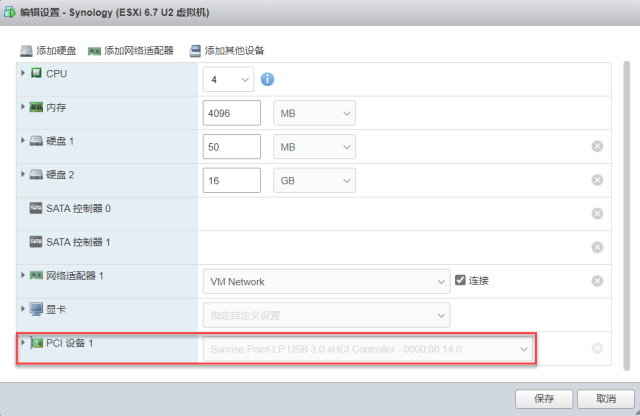
现在,你就可以通过添加PCI设备来把直通了的USB控制器分配给虚拟机了。
好了,ESXi搞定了,我们再来搞群晖。
首先,SSH登录群晖后台,然后编辑/etc.defaults/synoinfo.conf
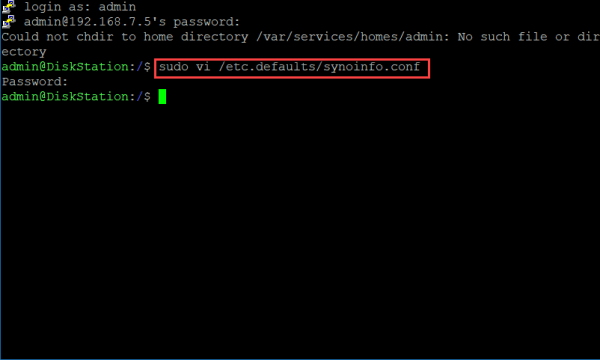
在里面分别找到internalportcfg和usbportcfg这两个值
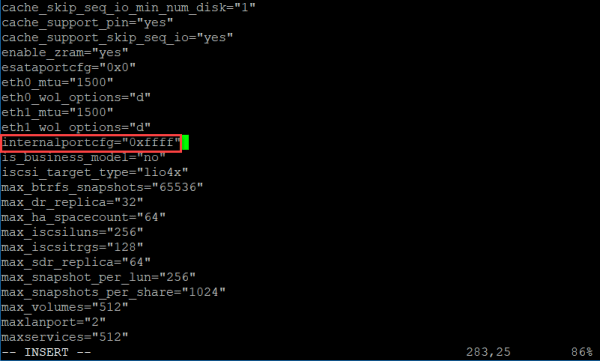
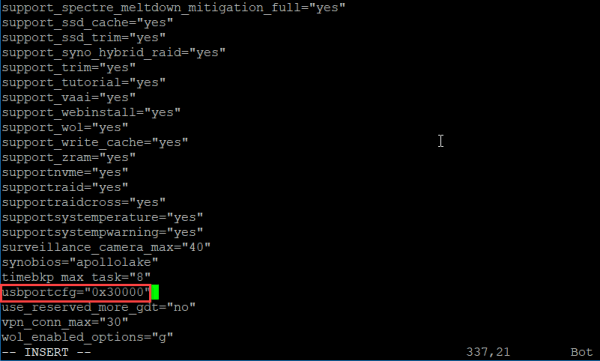
我的internalportcfg=”0xffff”,usbportcfg=”0x30000″,这两个值都是16进制,转换成2进制的话分别是00001111111111111111和00110000000000000000,这两个2进制数值的每一位,都是代表系统设备的一个端口,internal port代表的是SATA设备,也就是可以作为存储设备的内置硬盘,就是说我的虚拟机系统一共有16个SATA端口,而usb port自然就是USB端口了,直通之后有两个USB端口可用。
现在,我们就是要让系统把这两个USB端口都当作SATA端口来对待,那么就是要把usb port对应的这两个位都换到internal port里面。说起来很复杂,其实就是把internal port的值变成两个数相加的结果,也就是”0x3ffff”,而usb port就变成了0。
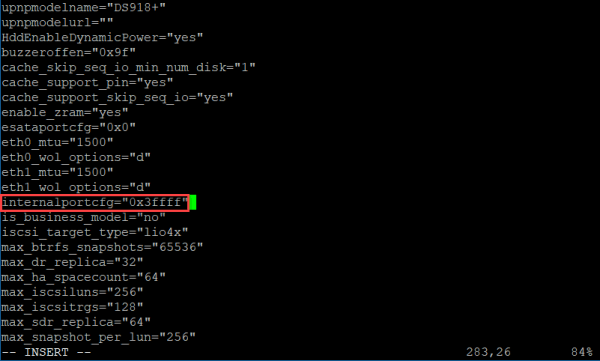
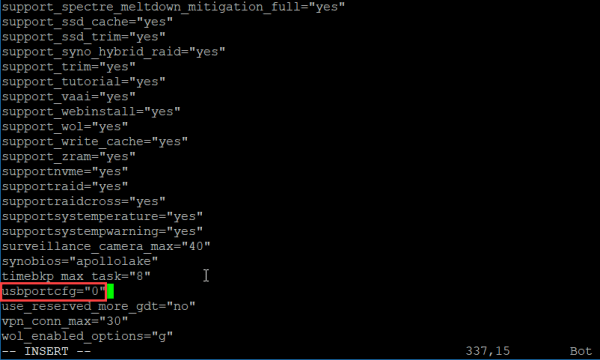
修改之后保存重启群晖,就能在存储空间管理员里看到你的U盘或者移动硬盘啦
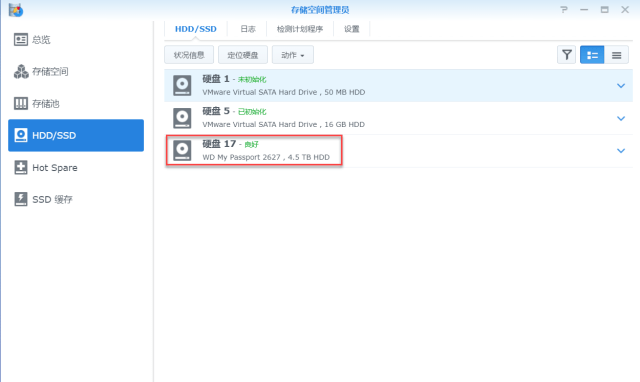
推荐本站淘宝优惠价购买喜欢的宝贝:
本文链接:https://hqyman.cn/post/8470.html 非本站原创文章欢迎转载,原创文章需保留本站地址!
休息一下~~



 微信支付宝扫一扫,打赏作者吧~
微信支付宝扫一扫,打赏作者吧~